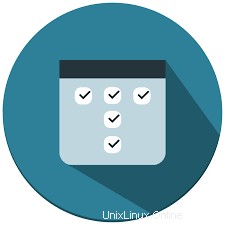
En este tutorial, le mostraremos cómo instalar TaskBoard en Ubuntu 20.04 LTS. Para aquellos que no lo sabían, TaskBoard es una plataforma de programación gratuita y de código abierto que permite a los usuarios para realizar un seguimiento de sus tareas importantes. TaskBoard utiliza SQLite con el propósito de almacenar bases de datos. En TaskBoard, se pueden crear tableros ilimitados y puede personalizar las columnas dentro de los tableros.
Este artículo asume que tiene al menos conocimientos básicos de Linux, sabe cómo usar el shell y, lo que es más importante, aloja su sitio en su propio VPS. La instalación es bastante simple y asume que se están ejecutando en la cuenta raíz, si no, es posible que deba agregar 'sudo ' a los comandos para obtener privilegios de root. Le mostraré la instalación paso a paso de TaskBoard en Ubuntu 20.04 (Focal Fossa). Puede seguir las mismas instrucciones para Ubuntu 18.04, 16.04 y cualquier otra distribución basada en Debian como Linux Mint.
Requisitos previos
- Un servidor que ejecuta uno de los siguientes sistemas operativos:Ubuntu 20.04, 18.04, 16.04 y cualquier otra distribución basada en Debian como Linux Mint.
- Se recomienda que utilice una instalación de sistema operativo nueva para evitar posibles problemas.
- Acceso SSH al servidor (o simplemente abra Terminal si está en una computadora de escritorio).
- Un
non-root sudo usero acceder alroot user. Recomendamos actuar como unnon-root sudo user, sin embargo, puede dañar su sistema si no tiene cuidado al actuar como root.
Instalar TaskBoard en Ubuntu 20.04 LTS Focal Fossa
Paso 1. Primero, asegúrese de que todos los paquetes de su sistema estén actualizados ejecutando el siguiente apt comandos en la terminal.
sudo apt update sudo apt upgrade
Paso 2. Instalación del servidor web Apache y PHP.
Ejecute lo siguiente para instalar paquetes de Apache y PHP:
sudo apt install git apache2 php libapache2-mod-php php-cli php-common php-json php-readline php-sqlite3 libaio1 libapr1 libhtml-template-perl libaprutil1-dbd-sqlite3 libaprutil1-ldap libaprutil1 libdbi-perl libterm-readkey-perl libwrap0
Paso 3. Instalación de SQLite.
Ahora ejecute el siguiente comando para instalar SQLite en el sistema Ubuntu:
sudo apt install sqlite3
Compruebe la versión instalada ejecutando el siguiente comando:
sqlite3 --version
Paso 4. Instalación de Java.
Siga las instrucciones para instalar Java:
sudo add-apt-repository ppa:webupd8team/java sudo apt update sudo apt install oracle-java8-installer
Paso 5. Instalación de TaskBoard en Ubuntu 20.04.
Ahora descargamos la última versión de TaskBoard desde la página oficial:
cd /srv sudo git clone https://github.com/kiswa/TaskBoard.git
A continuación, instale el administrador de dependencia PHP del compositor:
sudo apt install composer
Luego, instale las dependencias de PHP a través de composer:
cd /srv/TaskBoard ./build/composer.phar self-update ./build/composer.phar install ./build/build-all
Tendremos que cambiar algunos permisos de carpetas:
sudo chown -R www-data:www-data /srv/TaskBoard/
Paso 6. Configuración de Apache.
Ahora creamos una nueva directiva de host virtual en Apache. Por ejemplo, cree un nuevo archivo de configuración de Apache llamado 'taskboard.conf ' en su servidor virtual:
sudo nano /etc/apache2/sites-enabled/taskboard.conf
Agregue el siguiente archivo:
<VirtualHost *:80>
ServerAdmin [email protected]
DocumentRoot "/srv/TaskBoard"
ServerName taskboard.idroot.us
ServerAlias www.taskboard.idroot.us
<Directory "/srv/TaskBoard">
Options Indexes FollowSymLinks
AllowOverride All
Require all granted
</Directory>
ErrorLog "/var/log/apache2/taskboard-error_log"
CustomLog "/var/log/apache2/taskboard-access_log" combined
</VirtualHost> Ahora, podemos reiniciar el servidor web Apache para que se produzcan los cambios:
sudo a2enmod rewrite sudo a2ensite taskboard.conf sudo systemctl restart apache2.service
Paso 7. Acceso a la interfaz web de TaskBoard.
Una vez instalado correctamente, abra su navegador web y vaya a http://taskboard.idroot.us , la página de inicio de sesión del panel de tareas que aparece en su pantalla. La credencial predeterminada es admin/admin :
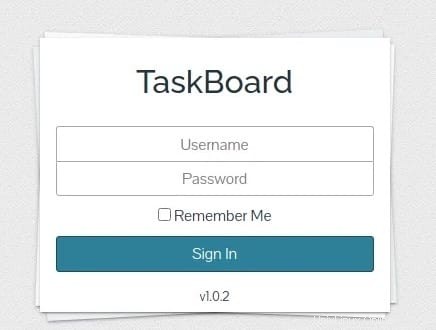
¡Felicitaciones! Has instalado TaskBoard con éxito. Gracias por usar este tutorial para instalar TaskBoard en el sistema Ubuntu 20.04 LTS Focal Fossa. Para obtener ayuda adicional o información útil, te recomendamos que consultes el sitio web oficial de TaskBoard .